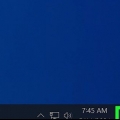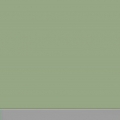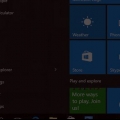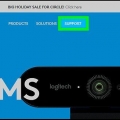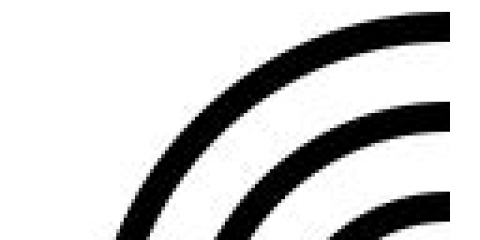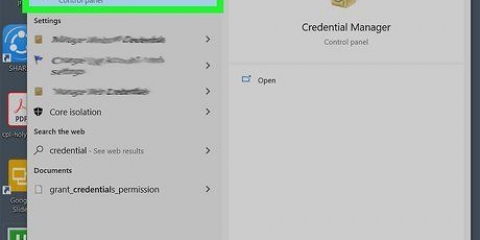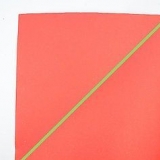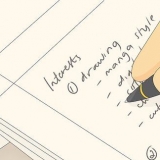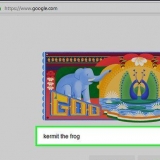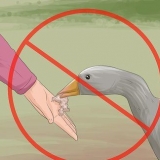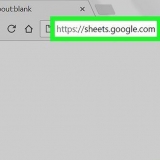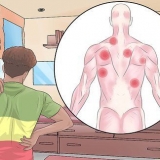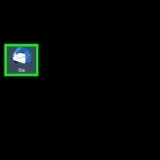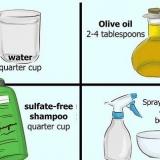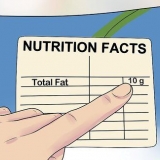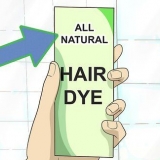Indstil din computers lysstyrke i windows 7
Indhold
Dræner din lysstærke skærm din bærbare computers batterier? Arbejder du ved computeren sent om aftenen og vil du gerne gøre billedet en smule mere behageligt for dine øjne? Bærbare computere med Windows har en indbygget lysstyrkeskyder, som du kan bruge til at dæmpe eller gøre din skærm lysere. Hvis lysstyrkeskyderen er væk, kan du genaktivere den via Enhedshåndtering. Hvis du har en stationær computer, er der nogle programmer fra andre softwareproducenter, der kan hjælpe dig med at justere lysstyrken på din skærm.
Trin
Del 1 af 3: Brug af lysstyrkeskyderen (kun bærbare computere)

1. Klik på Strømindstillinger i systembakken. Dette ikon ligner et batteri. Dette er kun tilgængeligt, hvis du bruger en bærbar computer.
- Hvis strømstyring ikke er til stede, men du bruger en bærbar computer, skal du åbne kontrolpanelet fra startmenuen og vælge "Strømindstillinger".
- Stationære computere har ikke en lysstyrkeskyder, da lysstyrke betragtes som en strømbesparende mulighed for bærbare batterier. Klik her for tips til, hvordan du sænker lysstyrken på dit skrivebord.

2. Klik på linket `Indstil skærmens lysstyrke`. Dette åbner vinduet Strømindstillinger.
Klik her, hvis du ikke har denne mulighed, når du klikker på knappen Strømindstillinger.

3. Brug skyderen nederst. Dette vil justere lysstyrken på din skærm. Lav lysstyrke forlænger din batterilevetid.
Del 2 af 3: Sådan repareres en manglende lysstyrkeskyder (kun bærbare computere)

1. Klik på menuen Start og skriv .devmgmt.msc. Trykke ↵ Enter for at åbne Enhedshåndtering. Med denne styrer du al hardwaren på din computer. Skyderen for lysstyrke er væk, fordi der er sket noget med softwaren eller `driveren`, der styrer skærmen.

2. Åbn kategorien `Skærm`. Her vil du se en liste over forskellige kategorier, inklusive "Diskdrev", "Skærmadaptere", "Tastaturer" og mere. Klik på pilen ud for `Skærm` for at udvide den.

3. Højreklik på din skærm i listen og vælg `Egenskaber`. Chancerne er, at kun én af de viste skærme matcher. Hvis du har to eller flere skærme, skal du først afbryde de ekstra skærme, der er tilsluttet din bærbare computer.

4. Klik på fanen `Driver`.

5. Klik påknop fjerne. Marker afkrydsningsfeltet "Fjern driversoftwaren til denne enhed", der vises i det nye vindue, og klik på OK for at bekræfte.

6. Vent på, at driveren er afinstalleret. Dette vil kun tage et øjeblik. Når driveren er afinstalleret, vil din liste i Enhedshåndtering opdateres, og du vil bemærke, at kategorien `Skærm` er forsvundet.

7. Klik på knappen `Scan for hardwareændringer` øverst i Enhedshåndtering. Dette er en lille firkantet knap med et billede af et forstørrelsesglas bag en computer. Klik på denne knap for at søge på dit system efter nyligt installeret hardware (eller i dit tilfælde hardware uden driver installeret).

8. Tjek, om din skærm er tilbage på listen. Når Device Manager har bekræftet ændringerne, geninstallerer den automatisk en standarddriver fra Microsoft til din skærm. Dette skulle aktivere lysstyrkeskyderen igen.

9. Genstart din computer. Dette er muligvis ikke nødvendigt for at implementere dine ændringer, men det vil ikke skade og vil spare dig for et ekstra trin senere.

10. Prøv at justere lysstyrken. Når computeren genstarter, skal du klikke på Strømindstillinger i proceslinjen for at få de gendannede lysstyrkeindstillinger.
Hvis du stadig ikke kan se skyderen Lysstyrke, understøtter din grafikadapter det muligvis ikke. Du kan prøve at opdatere dine grafikkortdrivere eller prøve løsningen i næste afsnit.
Del 3 af 3: Brug f.lux for at justere din skærm (laptop og desktop)

1. Download f.luksus software. f.lux er et gratis program, der giver dig mulighed for automatisk at justere farvetemperaturen baseret på tid og belysning i dit miljø. Dette kan gøre billedet meget mere roligt for øjnene under computersessioner senere på aftenen.
- f.lux anbefales ikke til grafiske designere eller andre, der er afhængige af farver med høj nøjagtighed.

2. Dobbeltklik på installationsfilen efter at have downloadet den. Dette styrer den grundlæggende konfiguration af f.luksus.

3. Vælg din placering. f.Lux bruger din placering til automatisk at justere farverne på din skærm, når solen står op og går ned i dit område.

4. Vælg belysningen af dit værelse. af f.lux hvilken slags belysning du har, kan programmet justere farverne på din skærm i overensstemmelse hermed og efterligne belysningen i rummet. Dette gør skærmen meget mindre lysstærk om aftenen, men normal om dagen.

5. Opdater dine grafikkortdrivere, hvis f.lux ikke fungerer korrekt. Dette er normalt den nemmeste måde at rette fejl, der kan opstå med f.luksus. Klik her for detaljerede instruktioner om, hvordan du opdaterer dine drivere.
Artikler om emnet "Indstil din computers lysstyrke i windows 7"
Оцените, пожалуйста статью
Populær